18+ siseinfo Teamsi meeskonnalt
Käesoleva aasta alguses lasi Microsoft turule oma uhiuue väljapaistva koostööriista „Teams“, eeldatakse, et see asub lõpuks Skype For Business asemele. Mitte ainult Microsoft ei olnud väga vaimustunud sellest uuest kontoritööpaketi Office 365 lisast, paljud organisatsioonid ja kasutajad on võtnud omaks jututoa põhise digitaalse tööruumi. Reaalajas koostöö on murranguline, muutes teie meeskonna efektiivsemaks, tõhusamaks ja hästi koostööd tegevaks.
SUURENDA OMA KESKENDUMISAEGA
FILTREERI TEGEVUST @NIMETAMISE abil
Kuidas see on abiks: sinu tegevuste kanal hoiab sind kursis viimaste vestluste ja värskendustega. Filtreerimine @nimetamise abil võimaldab eraldada oma veel tegemata tööd teadmiseks võetavatest töödest ja keskenduda peamistele vestlustele. Kuidas seda teha: klõpsa Tegevus, seejärel klõpsa filtrinuppu ja vali @nimetamine.
LISA JÄRJEHOIDJA TEATELE VÕI SISULE
Kuidas see on abiks: järjehoidja võimaldab sul salvestada teate või manuse hilisemaks lugemiseks või aitab leida sageli kasutatavat teavet. Kuidas seda teha: vestluse all klõpsa järjehoidjaikoonil. Järjehoidjaga märgistatud vestluste leidmiseks trüki Otsinguribale „/saved“ salvestatud), et leida kõik oma salvestatud teated.
TEADETE MÄRGISTAMINE LUGEMATA TEADETENA
Kuidas see on abiks: näed midagi, kuid ei saa kohe tegutseda? Teate lugemata teatena märkimine aitab sul meeles pidada selle juurde hiljem naasta ja tegutseda. Kuidas seda teha: klõpsa oma teate ellipsitel, seejärel klõpsa hüpikaknas „Mark as unread“ (märgi lugemata teatena). Kontrolli lugemata teateid tegevuste kanalist või trüki otsingukasti „/unread“ (lugemata).
/dnd (ÄRA SEGA)
Kuidas see on abiks: peata müra ja jää keskendunuks, seadistades oma staatuse „Do not disturb“ (Ära sega). Hoia ära hüpikmenüüd ja teised taksitavad asjaolud, et saaksid töö tehtud. Kuidas seda teha: trüki otsingukasti „/dnd“ (ära sega). /dnd väljalülitamiseks trüki käskluse alla „/available“ (saadaval). 
/KÄSKLUSED
Kuidas see on abiks: suurenda oma rakenduse navigeerimiskiirust ja saa meeskondadega tõhusamalt ühendust otseteid kasutades. Kuidas seda teha: kui trükid otsingukasti “/”, ilmuvad nähtavale kõik meie otseteed ja käsklused! 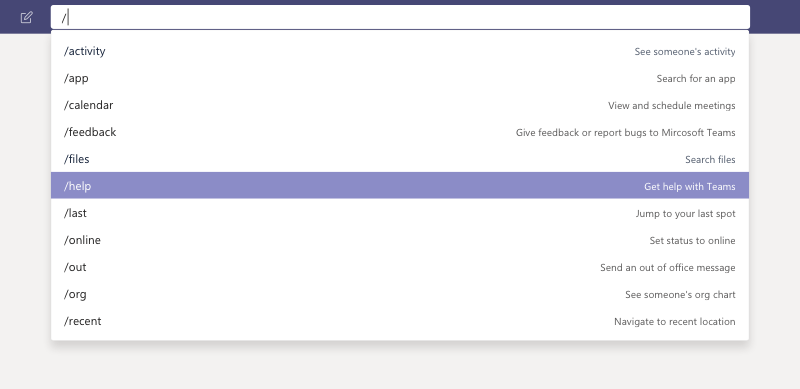
TEE TEISTEGA PAREMINI KOOSTÖÖD
@MAINIDES KEDAGI OTSINGURIBAL JA TRÜKKIDES TEATE OTSE OTsINGURIBALE
Kuidas see on abiks: jää ülesande juurde ja saada kiirteade oma lahtiolevalt aknalt või projektist lahkumata. Kuidas seda teha: @maini kaastöötajat otsinguribal, klõpsa enter ja saada oma teade.
KIIRE VIDEO SÜNKRONISEERIMINE VÕI Kõne FUNKTSIONAALSUS vestluses
Kuidas see on abiks: arenda kiiret videovestlust või helista, et hõlpsasti sünkroniseerida ja saada teave kiiremini kätte. Sageli on kiirem viis teisega otse rääkimine. Kuidas seda teha: ava vestlus isikuga, kellega soovid videovestlust arendada või kellele soovid helistada, seejärel klõpsa paremal pool üleval nurgas olevatel video- või kõneikoonidel.
vestluse laikimine
Kuidas see on abiks: kinnita, et oled teate läbi lugenud, või nõustu ilma vastust trükkimata. Kuidas seda teha: hõlju üle teate ja klõpsa „pöial üles“ ikoonil.
REAVESTLUSE TÕLGE
Kuidas see on abiks: ületa mis tahes keeletakistus ja tööta inimestega üle kogu maailma. Kuidas seda teha: klõpsa teatises ellipsitel, seejärel klõpsa „Translate“ (tõlgi). Siit leiad kõik tugikeeled.
jää organiseerituks
meeskondade pukseerimine, et JÄRJESTADA need soovitud viisil
Kuidas see on abiks: meie projektid ja prioriteedid muutuvad. Oma meeskonna järjestuse muutmise võimalus annab sulle paindlikkuse oma prioriteetide esikohale seadmiseks ja vajadusel nende teisaldamiseks. Kuidas seda teha: klõpsa meeskonnal ja lohista meeskonda, keda soovid teisaldada. Niipea kui ekraan läheb halliks, teisalda meeskond üles või alla, olenevalt sinu soovitud järjestusest.
MÄÄRA MEESKOND VÕI KANAL LEMMIKUKS
Kuidas see on abiks: mõned meeskonnad on teistest olulisemad. Oma töö tähtsuse järjekorda seadmiseks määra meeskond või kanal lemmikuks. See aitab jagada olulised ja ebaolulised meeskonnad „Favorite“ (lemmikud) ja „More“ (enam) alla ning sulle näidatakse kõige olulisemaid kanaleid. Kuidas seda teha: mine meeskonna või kanali juurde, seejärel klõpsa ellipsitel ja vali Favorite (lemmik).
KANALITE JÄRGIMINE
Kuidas see on abiks: saa värskendusi projektide ja teemade kohta, mis on sulle kõige olulisemad. Järgi kanalit ja sind teavitatakse sinu tegevuste kanalis mis tahes kanali vestluse värskendustest. Kuidas seda teha: klõpsa kanali kõrval olevatel ellipsitel, seejärel klõpsa „Follow this channel“ (järgi seda kanalit).
MEESKONNA JUHTIMINE
Kuidas see on abiks: meeskonnad on dünaamilised. Samal ajal kui ühed meeskonnaliikmed lahkuvad, lisanduvad uued. Halda oma meeskonda – lisa omanikke, liikmeid, külalisi ja eemalda isikud, kes ei ole enam meeskonna jaoks asjakohased. Kui oled meeskonna omanik, saad näha ka kõiki meeskonnas kasutatavaid kanaleid ja rakendusi. Kuidas seda teha: klõpsa oma valitud meeskonna kõrval olevatel ellipsitel, vali Manage team (halda meeskonda).
/GOTO käskluse kasutamine MEESKONDADE JUURDE KIIRESTI hüppamiseks
Kuidas see on abiks: lõpeta otsimine ja navigeeri otse meeskonna või kanali juurde. Kuidas seda teha: trüki otsinguribale „/goto“ (mine), seejärel trüki meeskonna või kanali nimetus, kelle/mille juurde soovid minna. Kui trükid otsingukasti “/”, ilmuvad nähtavale kõik meie otseteed ja käsklused! Mine ja tutvu! 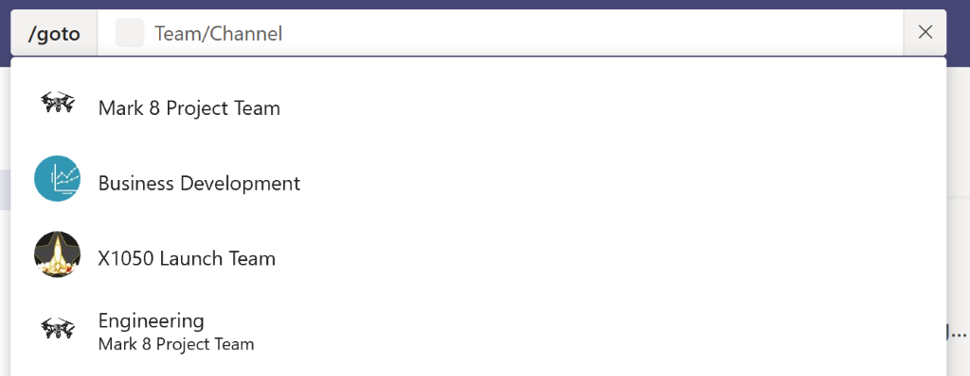
RIKASTEKSTI TOIMETAMINE
Kuidas see on abiks: ära kunagi vajuta teadet koostades kogemata uuesti „Send“ (saada). Lisa pealkiri, märgi teade olulise teatena ning lisa muud rikasteksti valikud, näiteks loetelupunktid, äramärkimine jne. Kuidas seda teha: kui kavatsed vestluskasti „trükkida uue teate“, klõpsa riba all vasakul pool oleval sümbolil. 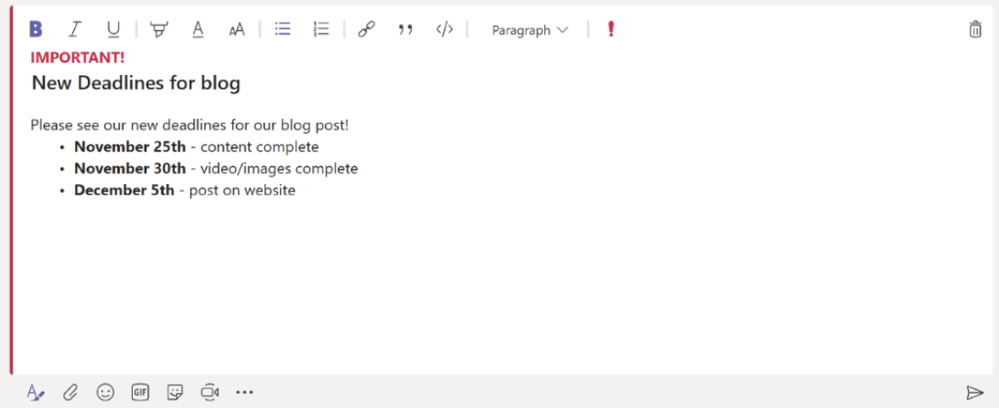
ORGANISATSIOONI SAKI KASUTAMINE ERAVESTLUSES, ET MÕISTA, KUIDAS INIMESED SOBITUVAD ORGANISATSIOONI
Kuidas see on abiks: saa linnulennult ülevaade sellest, kellega sa töötad. Vaata organisatsioonilist hierarhiat, laigi kedagi nende meeskonnast, nende juhti ja saa teada, kuidas nad sobituvad organisatsiooni. Kuidas seda teha: ava vestlus ühe meeskonnaliikmega ja klõpsa „Organization“ (organisatsioon). 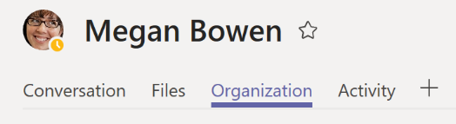
LÕBUTSE MEESKONDADES!
GIF
Kuidas see on abiks: pea püsti ja lõbutse! Jaga ilmekas videoklipis tundeid, meeleolusid, võite ja õppetunde. Kuidas seda teha: kastis „Type a new message“ (Trüki uus teade) klõpsa GIFil. Sisesta soovitud GIF, klõpsa oma valikul ja saada!
KLEEPSUD
Kuidas need on abiks: saa osa päris kontori meeleolust, saates hea tuju oma kaastöötajale või isikustades kleepsu, et luua ideaalne teade meeskonnaliikmele. Kuidas seda teha: klõpsa lõbusal väikesel vigurnäol. Vali kleepsu teema (mida iganes, mida su käsi lubab kirjutada oma sisusse). Lõpeta valiku tegemine ja saada!



